Las cuentas se vinculan mediante los flujos implícitos y de código de autorización de OAuth 2.0 estándar de la industria. Tu servicio debe ser compatible con los extremos de autorización y intercambio de tokens que cumplan con OAuth 2.0.
En el flujo implícito, Google abre el extremo de autorización en el navegador del usuario. Después de que el acceso sea exitoso, se muestra un token de acceso de larga duración a Google. Este token de acceso ahora se incluye en cada solicitud enviada desde Google.
En el flujo de código de autorización, necesitas dos extremos:
El extremo de autorización, que presenta la IU de acceso a los usuarios que aún no accedieron. El extremo de autorización también crea un código de autorización de corta duración para registrar el acceso solicitado por los usuarios.
El extremo de intercambio de tokens, que es responsable de dos tipos de intercambios:
- Intercambia un código de autorización por un token de actualización de larga duración y un token de acceso de corta duración. Este intercambio se produce cuando el usuario pasa por el flujo de vinculación de cuentas.
- Intercambia un token de actualización de larga duración por un token de acceso de corta duración. Este intercambio se produce cuando Google necesita un nuevo token de acceso porque venció.
Elige un flujo de OAuth 2.0
Aunque el flujo implícito es más fácil de implementar, Google recomienda que los tokens de acceso emitidos por el flujo implícito nunca venzan. Esto se debe a que el usuario se ve obligado a vincular su cuenta de nuevo después de que un token caduque con el flujo implícito. Si necesitas el vencimiento del token por razones de seguridad, te recomendamos que uses el flujo de código de autorización en su lugar.
Pautas de diseño
En esta sección, se describen los requisitos de diseño y las recomendaciones para la pantalla del usuario que alojas en los flujos de vinculación de OAuth. Una vez que la app la llama, tu plataforma le muestra al usuario un acceso a la página de Google y a la pantalla de consentimiento de vinculación de la cuenta. Cuando el usuario da su consentimiento para vincular las cuentas, se lo redirige a la app de Google.
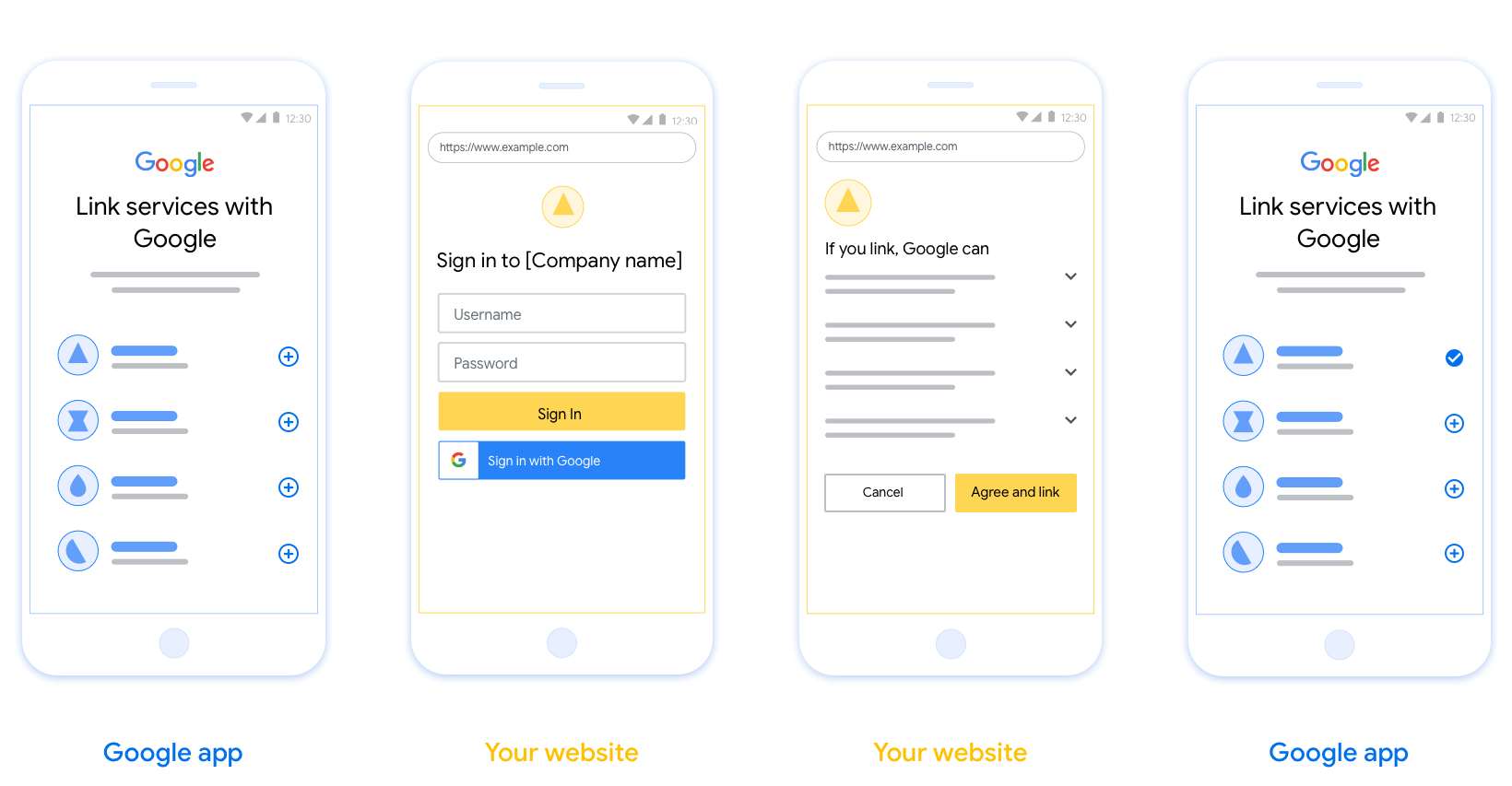
Requisitos
- Debes comunicar que la cuenta del usuario se vinculará a Google, no a un producto de Google específico, como Google Home o el Asistente de Google.
Recomendaciones
Te recomendamos que hagas lo siguiente:
Muestra la Política de Privacidad de Google. Incluye un vínculo a la Política de Privacidad de Google en la pantalla de consentimiento.
Datos que se compartirán. Utiliza un lenguaje claro y conciso para indicarle al usuario qué datos de Google requiere y por qué.
Llamado a la acción claro. Indica un llamado a la acción claro en tu pantalla de consentimiento, como "Aceptar y vincular". Esto se debe a que los usuarios deben comprender qué datos deben compartir con Google para vincular sus cuentas.
Capacidad de cancelación. Proporciona a los usuarios una forma de regresar o cancelar si deciden no vincularse.
Borrar el proceso de acceso Asegúrate de que los usuarios tengan un método claro para acceder a su Cuenta de Google, como los campos para su nombre de usuario y contraseña, o para acceder con Google.
Capacidad de desvinculación. Ofrece un mecanismo para que los usuarios se desvinculen, como una URL que dirige a la configuración de su cuenta en tu plataforma. Como alternativa, puedes incluir un vínculo a la Cuenta de Google en la que los usuarios puedan administrar su cuenta vinculada.
Capacidad para cambiar la cuenta de usuario Sugerir un método para que los usuarios cambien sus cuentas Esto es especialmente beneficioso si los usuarios tienden a tener varias cuentas.
- Si un usuario debe cerrar la pantalla de consentimiento para cambiar de cuenta, envía un error recuperable a Google a fin de que el usuario pueda acceder a la cuenta deseada con la vinculación de OAuth y el flujo implícito.
Incluya su logotipo. Muestre el logotipo de su empresa en la pantalla de consentimiento. Usa tus lineamientos de estilo para ubicar tu logotipo. Si también deseas mostrar el logotipo de Google, consulta Logotipos y marcas.
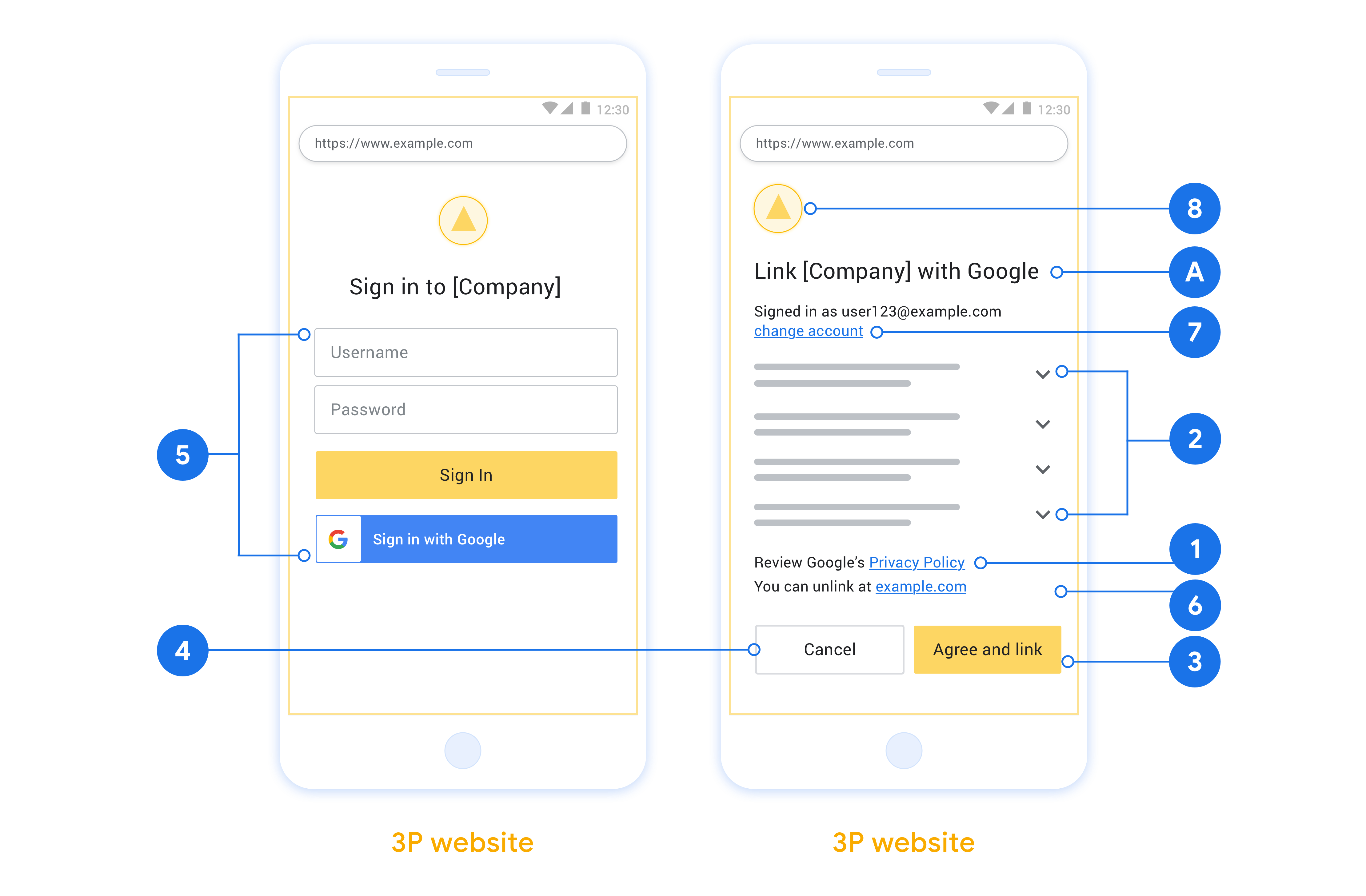
Create the project
To create your project to use account linking:
- Go to the Google API Console.
- Haz clic en Crear proyecto .
- Ingrese un nombre o acepte la sugerencia generada.
- Confirme o edite los campos restantes.
- Haz clic en Crear .
Para ver su ID de proyecto:
- Go to the Google API Console.
- Encuentra tu proyecto en la tabla de la página de inicio. El ID del proyecto aparece en la columna ID .
Configure your OAuth Consent Screen
The Google Account Linking process includes a consent screen which tells users the application requesting access to their data, what kind of data they are asking for and the terms that apply. You will need to configure your OAuth consent screen before generating a Google API client ID.
- Open the OAuth consent screen page of the Google APIs console.
- If prompted, select the project you just created.
On the "OAuth consent screen" page, fill out the form and click the “Save” button.
Application name: The name of the application asking for consent. The name should accurately reflect your application and be consistent with the application name users see elsewhere. The application name will be shown on the Account Linking consent screen.
Application logo: An image on the consent screen that will help users recognize your app. The logo is shown on Account linking consent screen and on account settings
Support email: For users to contact you with questions about their consent.
Scopes for Google APIs: Scopes allow your application to access your user's private Google data. For the Google Account Linking use case, default scope (email, profile, openid) is sufficient, you don’t need to add any sensitive scopes. It is generally a best practice to request scopes incrementally, at the time access is required, rather than up front. Learn more.
Authorized domains: To protect you and your users, Google only allows applications that authenticate using OAuth to use Authorized Domains. Your applications' links must be hosted on Authorized Domains. Learn more.
Application Homepage link: Home page for your application. Must be hosted on an Authorized Domain.
Application Privacy Policy link: Shown on Google Account Linking consent screen. Must be hosted on an Authorized Domain.
Application Terms of Service link (Optional): Must be hosted on an Authorized Domain.
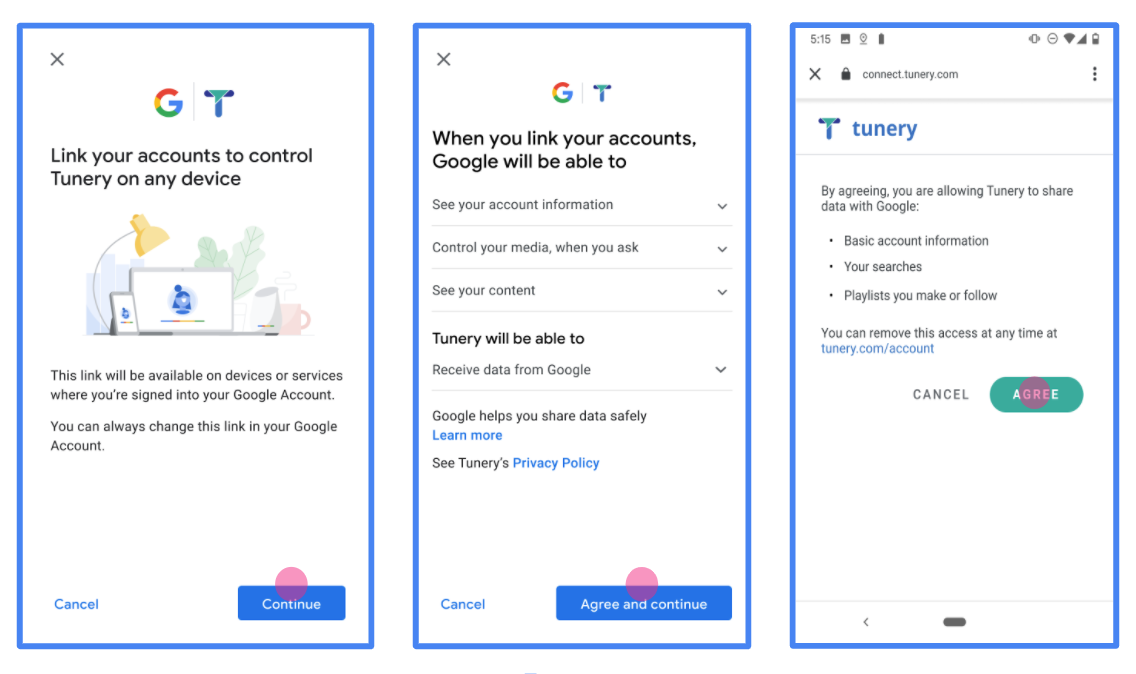
Figure 1. Google Account Linking Consent Screen for a fictitious Application, Tunery
Check "Verification Status", if your application needs verification then click the "Submit For Verification" button to submit your application for verification. Refer to OAuth verification requirements for details.
Implementa tu servidor OAuth
Para apoyar el flujo implícita OAuth 2.0, el servicio hace un punto final de autorización a disposición por HTTPS. Este punto final es responsable de la autenticación y la obtención del consentimiento de los usuarios para el acceso a los datos. El extremo de autorización presenta una IU de inicio de sesión para los usuarios que aún no han iniciado sesión y registra el consentimiento para el acceso solicitado.
Cuando una aplicación de Google necesita llamar a una de las API autorizadas de su servicio, Google utiliza este punto final para obtener permiso de sus usuarios para llamar a estas API en su nombre.
Una sesión típica de flujo implícito de OAuth 2.0 iniciada por Google tiene el siguiente flujo:
- Google abre su punto final de autorización en el navegador del usuario. El usuario inicia sesión, si aún no lo ha hecho, y le otorga permiso a Google para acceder a sus datos con su API, si aún no lo ha otorgado.
- Su servicio crea un token de acceso y vuelve a Google. Para hacerlo, redirija el navegador del usuario a Google con el token de acceso adjunto a la solicitud.
- Google llama a las API de su servicio y adjunta el token de acceso con cada solicitud. Su servicio verifica que el token de acceso otorgue a Google la autorización para acceder a la API y luego completa la llamada a la API.
Manejar solicitudes de autorización
Cuando una aplicación de Google necesita realizar la vinculación de cuentas a través de un flujo implícito de OAuth 2.0, Google envía al usuario a su punto final de autorización con una solicitud que incluye los siguientes parámetros:
| Parámetros de punto final de autorización | |
|---|---|
client_id | El ID de cliente que asignó a Google. |
redirect_uri | La URL a la que envía la respuesta a esta solicitud. |
state | Un valor contable que se devuelve a Google sin cambios en el URI de redireccionamiento. |
response_type | El tipo de valor que se devolverá en la respuesta. Para el flujo implícita OAuth 2.0, el tipo de respuesta es siempre token . |
user_locale | La configuración de idioma en la cuenta de Google RFC5646 formato utilizado para localizar su contenido en el idioma preferido del usuario. |
Por ejemplo, si su punto final de autorización está disponible en https://myservice.example.com/auth , una solicitud puede tener un aspecto como el siguiente:
GET https://myservice.example.com/auth?client_id=GOOGLE_CLIENT_ID&redirect_uri=REDIRECT_URI&state=STATE_STRING&response_type=token&user_locale=LOCALE
Para que su punto final de autorización maneje las solicitudes de inicio de sesión, siga los siguientes pasos:
Verificar los
client_idyredirect_urivalores para evitar la concesión de acceso a las aplicaciones cliente no deseados o mal configurados:- Confirmar que el
client_idcoincide con el ID de cliente que ha asignado a Google. - Confirmar que la URL especificada por el
redirect_uriparámetro tiene la siguiente forma:https://oauth-redirect.googleusercontent.com/r/YOUR_PROJECT_ID https://oauth-redirect-sandbox.googleusercontent.com/r/YOUR_PROJECT_ID
- Confirmar que el
Compruebe si el usuario ha iniciado sesión en su servicio. Si el usuario no ha iniciado sesión, complete el proceso de inicio de sesión o registro de su servicio.
Genere un token de acceso para que Google lo utilice para acceder a su API. El token de acceso puede ser cualquier valor de cadena, pero debe representar de forma única al usuario y al cliente para el que es el token y no debe ser adivinable.
Enviar una respuesta HTTP que redirige el navegador del usuario a la URL especificada por el
redirect_uriparámetro. Incluya todos los siguientes parámetros en el fragmento de URL:-
access_token: El token de acceso que acaba de generar -
token_type: La cadenabearer -
state: El valor de estado no modificado de la solicitud original
El siguiente es un ejemplo de la URL resultante:
https://oauth-redirect.googleusercontent.com/r/YOUR_PROJECT_ID#access_token=ACCESS_TOKEN&token_type=bearer&state=STATE_STRING
-
OAuth 2.0 manejador de redirección de Google recibe el token de acceso y confirma que el state valor no ha cambiado. Una vez que Google ha obtenido un token de acceso para su servicio, Google adjunta el token a las llamadas posteriores a las API de su servicio.
Handle userinfo requests
The userinfo endpoint is an OAuth 2.0 protected resource that return claims about the linked user. Implementing and hosting the userinfo endpoint is optional, except for the following use cases:
- Linked Account Sign-In with Google One Tap.
- Frictionless subscription on AndroidTV.
After the access token has been successfully retrieved from your token endpoint, Google sends a request to your userinfo endpoint to retrieve basic profile information about the linked user.
| userinfo endpoint request headers | |
|---|---|
Authorization header |
The access token of type Bearer. |
For example, if your userinfo endpoint is available at
https://myservice.example.com/userinfo, a request might look like the following:
GET /userinfo HTTP/1.1 Host: myservice.example.com Authorization: Bearer ACCESS_TOKEN
For your userinfo endpoint to handle requests, do the following steps:
- Extract access token from the Authorization header and return information for the user associated with the access token.
- If the access token is invalid, return an HTTP 401 Unauthorized error with using the
WWW-AuthenticateResponse Header. Below is an example of a userinfo error response:HTTP/1.1 401 Unauthorized WWW-Authenticate: error="invalid_token", error_description="The Access Token expired"
If a 401 Unauthorized, or any other unsuccessful error response is returned during the linking process, the error will be non-recoverable, the retrieved token will be discarded and the user will have to initiate the linking process again. If the access token is valid, return and HTTP 200 response with the following JSON object in the body of the HTTPS response:
{ "sub": "USER_UUID", "email": "EMAIL_ADDRESS", "given_name": "FIRST_NAME", "family_name": "LAST_NAME", "name": "FULL_NAME", "picture": "PROFILE_PICTURE", }If your userinfo endpoint returns an HTTP 200 success response, the retrieved token and claims are registered against the user's Google account.userinfo endpoint response subA unique ID that identifies the user in your system. emailEmail address of the user. given_nameOptional: First name of the user. family_nameOptional: Last name of the user. nameOptional: Full name of the user. pictureOptional: Profile picture of the user.
Cómo validar la implementación
Puede validar su aplicación mediante el uso de la Zona de juegos OAuth 2.0 herramienta.
En la herramienta, siga los siguientes pasos:
- Haga clic en Configuración de para abrir la ventana de configuración de OAuth 2.0.
- En el campo de flujo de OAuth, seleccione el lado del cliente.
- En el campo de OAuth puntos finales, seleccione Personalizar.
- Especifique su punto final de OAuth 2.0 y el ID de cliente que asignó a Google en los campos correspondientes.
- En la sección Paso 1, no seleccione ninguna alcances de Google. En su lugar, deje este campo en blanco o escriba un ámbito válido para su servidor (o una cadena arbitraria si no utiliza ámbitos OAuth). Cuando haya terminado, haga clic en Autorizar API.
- En las secciones Paso 2 y el Paso 3, vaya a través del flujo de OAuth 2.0 y verificar que cada paso funciona como se pretende.
Puede validar su aplicación mediante el uso de la cuenta de Google Vinculación demostración herramienta.
En la herramienta, siga los siguientes pasos:
- Haga clic en el Inicio de sesión con el botón de Google.
- Elija la cuenta que desea vincular.
- Ingrese la identificación del servicio.
- Opcionalmente, ingrese uno o más ámbitos para los que solicitará acceso.
- Haga clic en Inicio de demostración.
- Cuando se le solicite, confirme que puede dar su consentimiento y rechazar la solicitud de vinculación.
- Confirme que se le redirige a su plataforma.
